Za uporabo GIT v okolju Windows morate imeti nameščen TortoiseGIT. Postopek namestitve je opisan v lekciji
Na mapo, v kateri imate datoteke poljubnega projekta, kliknite z desnim miškinim gumbom.
|
Osnove uporabe GIT v Windows |
|||
|
|
|||
|
|||
|
|||||
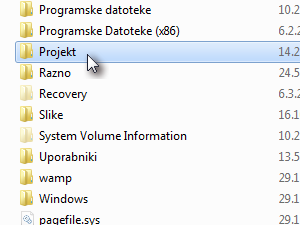 Za uporabo GIT v okolju Windows morate imeti nameščen TortoiseGIT. Postopek namestitve je opisan v lekciji
Na mapo, v kateri imate datoteke poljubnega projekta, kliknite z desnim miškinim gumbom. |
|||||
|
|||||
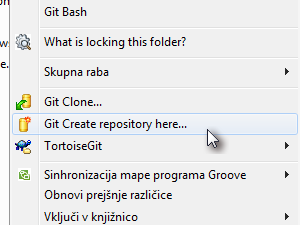 Za vodenje verzij in sprememb z GIT moramo najprej ustvariti nove repozitorij.
|
|||||
|
|||||
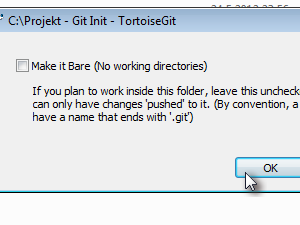 Možnost Make it Bare ne sme biti označena. Kliknite gumb OK. |
|||||
|
|||||
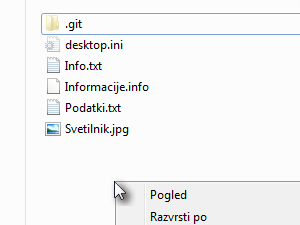 S tem ste ustvarili skrito mapo .git, v kateri se bo vodila vsa zgodovina in sprembe v datotekah.
Kliknite z desnim miškinim gumbom na nek prazen prostor v mapi. |
|||||
|
|
|
|||||
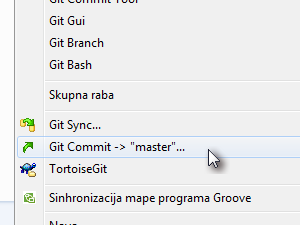 Izberite možnost Git Commit -> "master" |
|||||
|
|||||
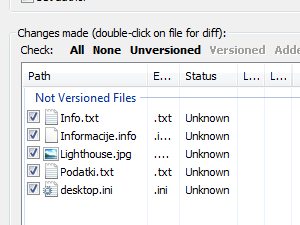 Spodaj označite datoteke, za katere želite voditi zgodovino in sprembe. |
|||||
|
|||||
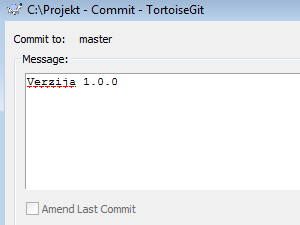 Zgoraj dodajte poljuben opis, ki opisuje spremembe, ki ste jih naredili. Kliknite gumb OK.
|
|||||
|
|||||
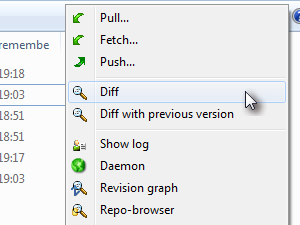 Sedaj lahko naprej delate na projektu. Ko ste naredili spremembe, zopet z desnim miškinim gumbom kliknete na prazen prostor v mapi in izberete možnost TortoiseGit -> Diff. |
|||||
|
|||||
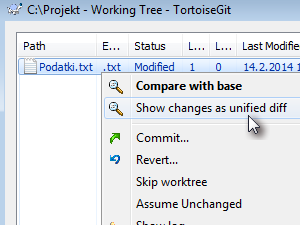 Odprlo se bo okno, kjer bodo izpisane vse spremembe, ki so bile narejene.
|
|||||
|
|||||
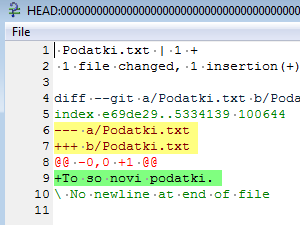 Odprlo se bo okno, kjer boste lahko videli točno katere spremembe so bile narejene. |
|||||
|
|||||
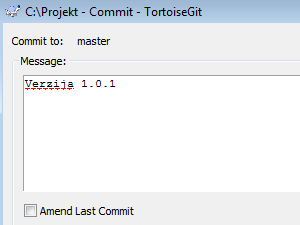 Sedaj zopet shranite spremembe z Git Commit -> "master", kot je bilo to narejno v 5. koraku. |
|||||
|
|||||
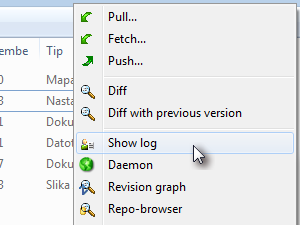 Kasneje si lahko vse spremebe in zgodovino ogledate tako, da izberete TortoiseGit -> Show log. |
|||||
|
|||||
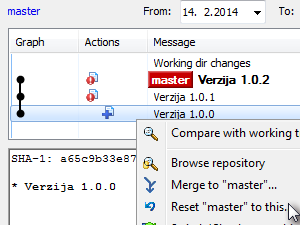 Prikazane bodo vse spremembe, ki ste jih vnesli preko ukaza Git commit. Če z desnim miškinim gumbom kliknete na eno od starejših verzij in izberete Reset to ..., pa imate možnost, da se vrnete na to verzijo. |
|||||
|
|||
|
 |
|||||||
|
||||||||